edge浏览器设置允许在ie模式下重新加载网页的方法
时间:2024-04-17 11:41:39作者:极光下载站人气:1397
在我们的电脑中,有小伙伴会安装一些浏览器,我们可以使用这些浏览器进行网页的浏览,可以帮助我们及时获取到我们想要的信息内容,而一些小伙伴喜欢在电脑上安装edge浏览器进行操作,使用过该浏览器的小伙伴都觉得这款浏览器是十分智能的,其中我们还可以在ie模式下进行浏览网页,你可以将我们需要的网页内容通过ie模式进行兼容性模式的浏览操作,下方是关于如何使用edge浏览器设置启用ie模式的具体操作方法,如果你需要的情况下可以看看方法教程,希望对大家有所帮助。

方法步骤
1.首先,我们在电脑桌面上找到edge浏览器,然后将该浏览器双击一下进入。
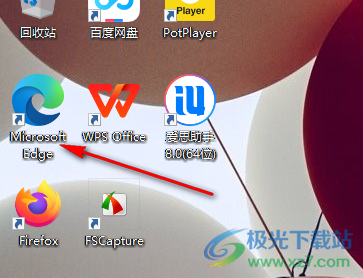
2.随后,我们就可以进入到设置页面中,将页面右上角的【…】图标进行点击一下,选择菜单选项中的【设置】选项进入。
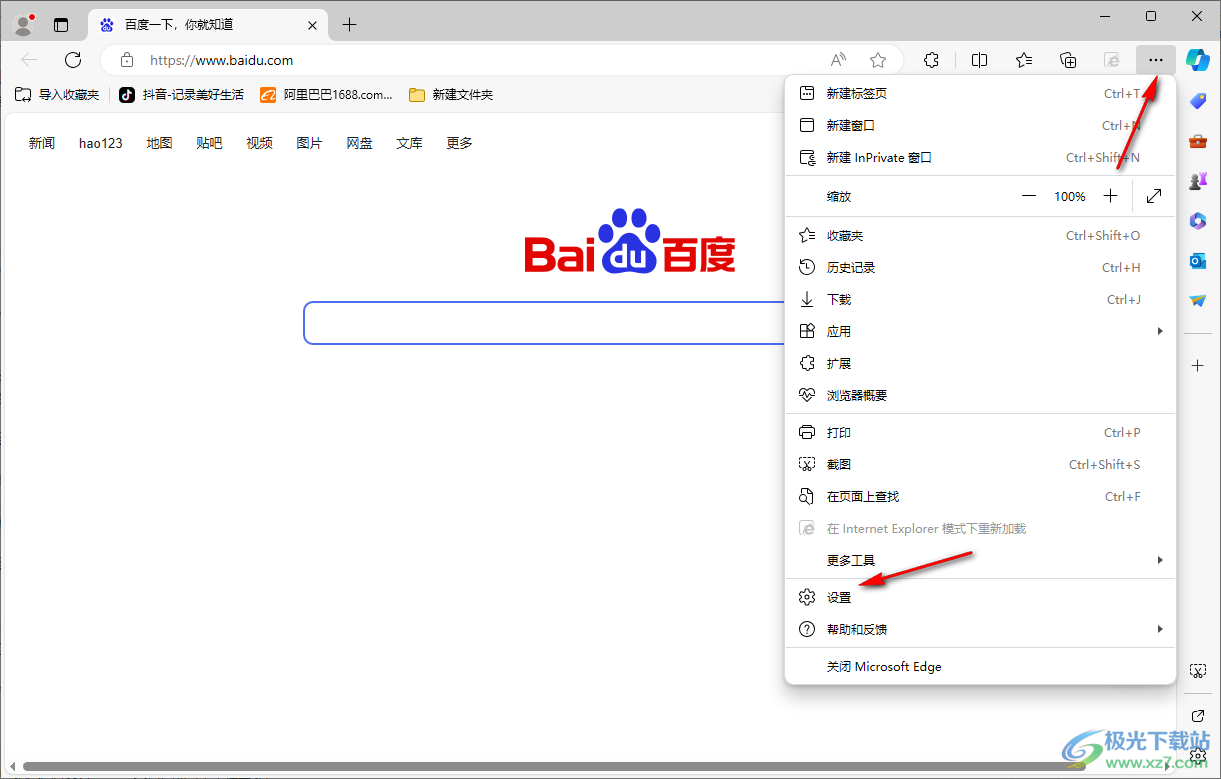
3.这时候,你可以进入到浏览器中,将页面左侧的【默认浏览器】选项进行点击,然后在右侧页面查看到Internet explorer兼容性选项。
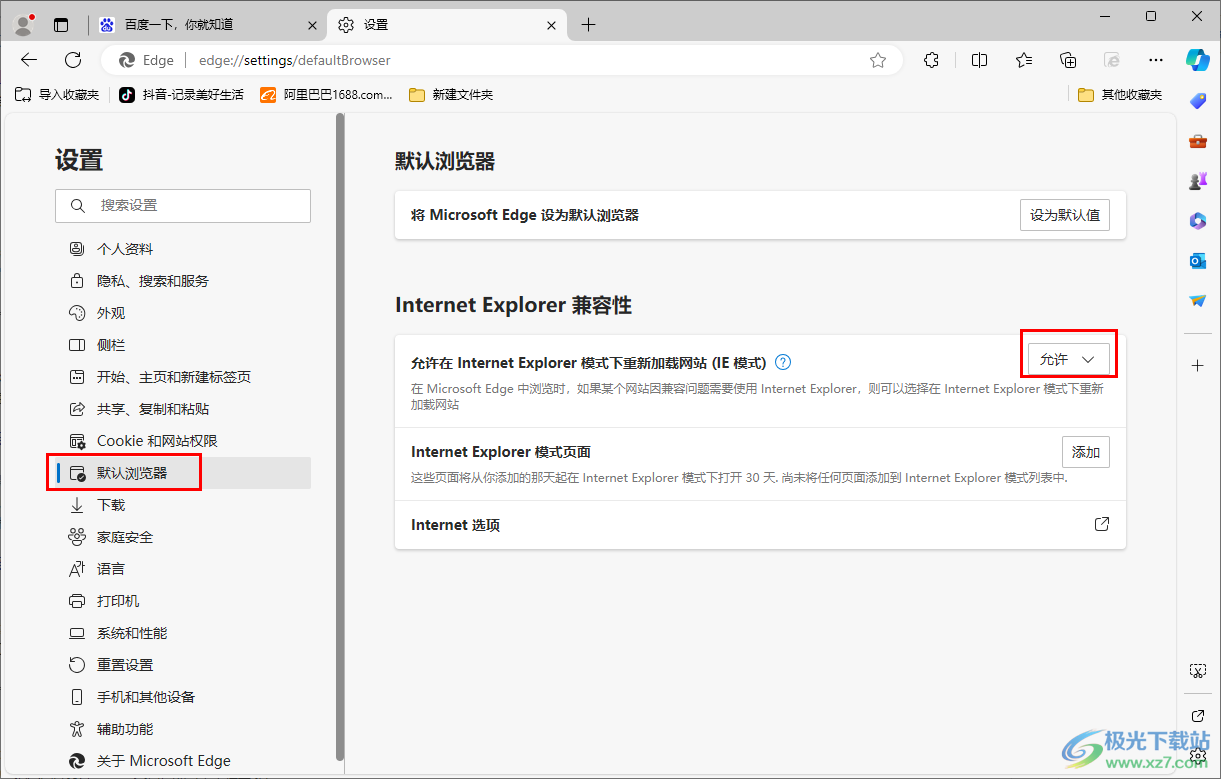
4.我们将【允许在Internet explorer模式下重新加载网站】选项后面下拉按钮点击打开,可以选择【允许】和【默认值】。
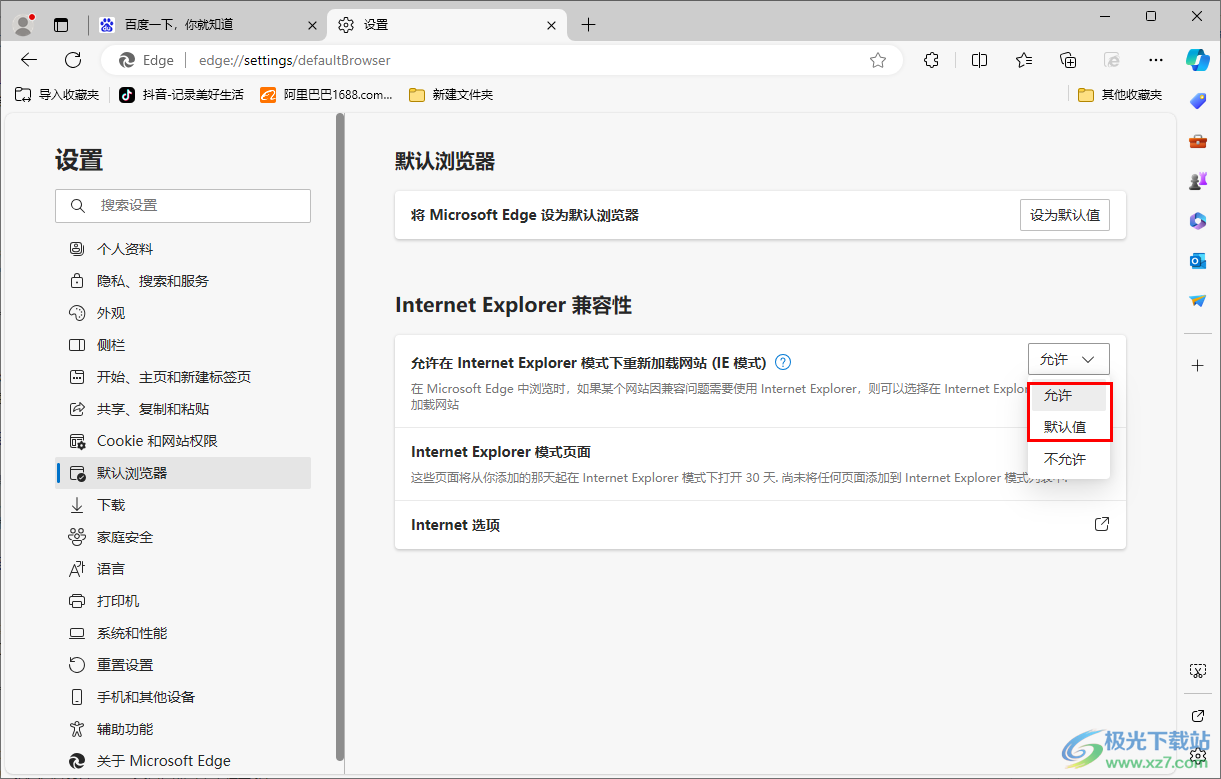
5.之后我们在访问网页的时候,你可以点击右上角的【e】图标进行切花ie模式进行下载就好了,如图所示。
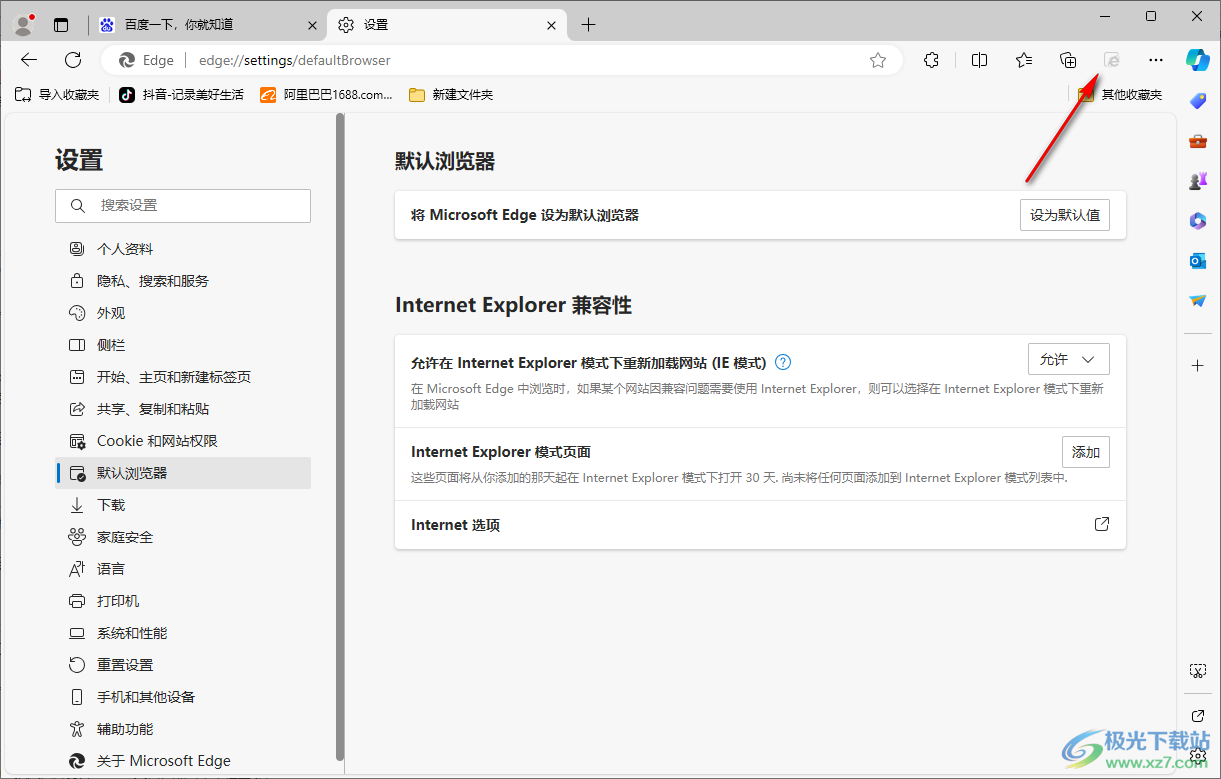
以上就是关于如何使用edge浏览器设置允许在ie模式下重新加载网页的具体操作方法,我们可以通过上述的方法教程找到ie模式的选项,将其设置成允许就好了,那么就可以随时按照需求进行ie模式浏览,感兴趣的话可以操作试试。

大小:324 MB版本:v127.0.2651.86环境:WinAll
- 进入下载
相关推荐
相关下载
热门阅览
- 1百度网盘分享密码暴力破解方法,怎么破解百度网盘加密链接
- 2keyshot6破解安装步骤-keyshot6破解安装教程
- 3apktool手机版使用教程-apktool使用方法
- 4mac版steam怎么设置中文 steam mac版设置中文教程
- 5抖音推荐怎么设置页面?抖音推荐界面重新设置教程
- 6电脑怎么开启VT 如何开启VT的详细教程!
- 7掌上英雄联盟怎么注销账号?掌上英雄联盟怎么退出登录
- 8rar文件怎么打开?如何打开rar格式文件
- 9掌上wegame怎么查别人战绩?掌上wegame怎么看别人英雄联盟战绩
- 10qq邮箱格式怎么写?qq邮箱格式是什么样的以及注册英文邮箱的方法
- 11怎么安装会声会影x7?会声会影x7安装教程
- 12Word文档中轻松实现两行对齐?word文档两行文字怎么对齐?
网友评论